热门标签
热门文章
- 1RabbitMQ安装UI监控插件
- 2《图像处理的璀璨星空:技术演进与热点聚焦》_图像处理技术现如今的前沿技术有哪些
- 3C++ + QT (不使用QT插件模式)的heic图片显示。_qt heic
- 4欧拉操作系统_欧拉系统
- 5网络资源模板--基于 Android Studio 实现的新闻App_android studio新闻客户端制作
- 6Android数据库高手秘籍_android 数据库密集
- 7【kafka专栏】消息队列通用消息传递模型(带视频)_可以传输图片视频的消息队列
- 8Git工具常用命令详解_git命令工具
- 9深入理解哈希表
- 10【大模型应用篇6】私有化智能体平台,为了数据更安全........_dify和coze
当前位置: article > 正文
ElasticSearch-Windows系统ElasticSearch(ES)的下载及安装_elasticsearch下载和安装
作者:IT小白 | 2024-07-28 13:22:07
赞
踩
elasticsearch下载和安装
前言
下载ElasticSearch
可以进入ElasticSearch官方下载地址,选择与电脑系统相对应的版本;博主已经上传资源,或者点此直接免费下载,本次演示版本为8.14.1。
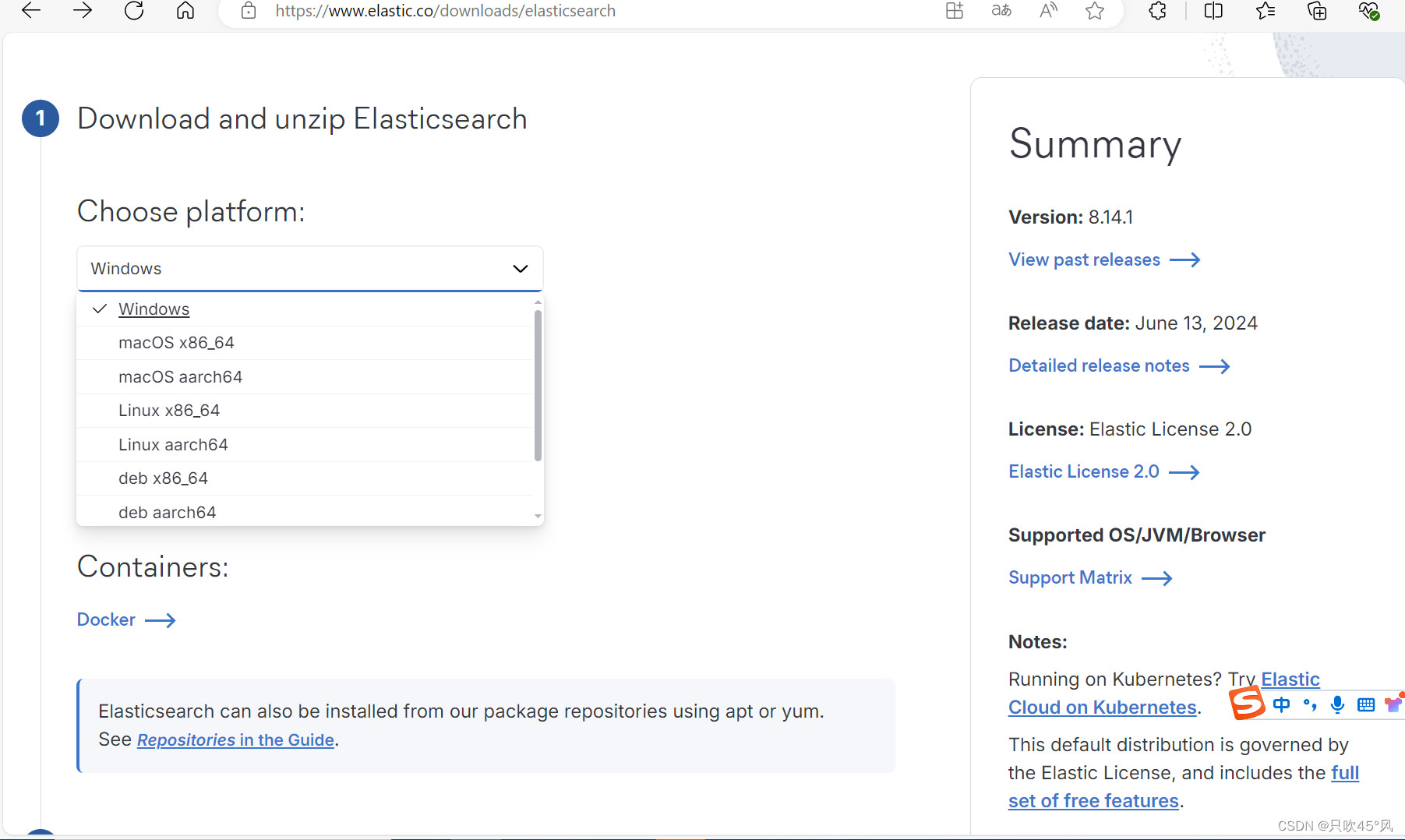
注意:
Elasticsearch 5 需要 Java 8 以上版本;
Elasticsearch 6.5 开始支持 Java 11;
Elasticsearch 7.0 开始,内置了 Java 环境,因此若安装7.0以上版本,可以不需要安装JDK。
安装
安装很简单,因为我们下载的ElasticSearch是一个压缩文件,直接解压缩到指定文件夹即可。
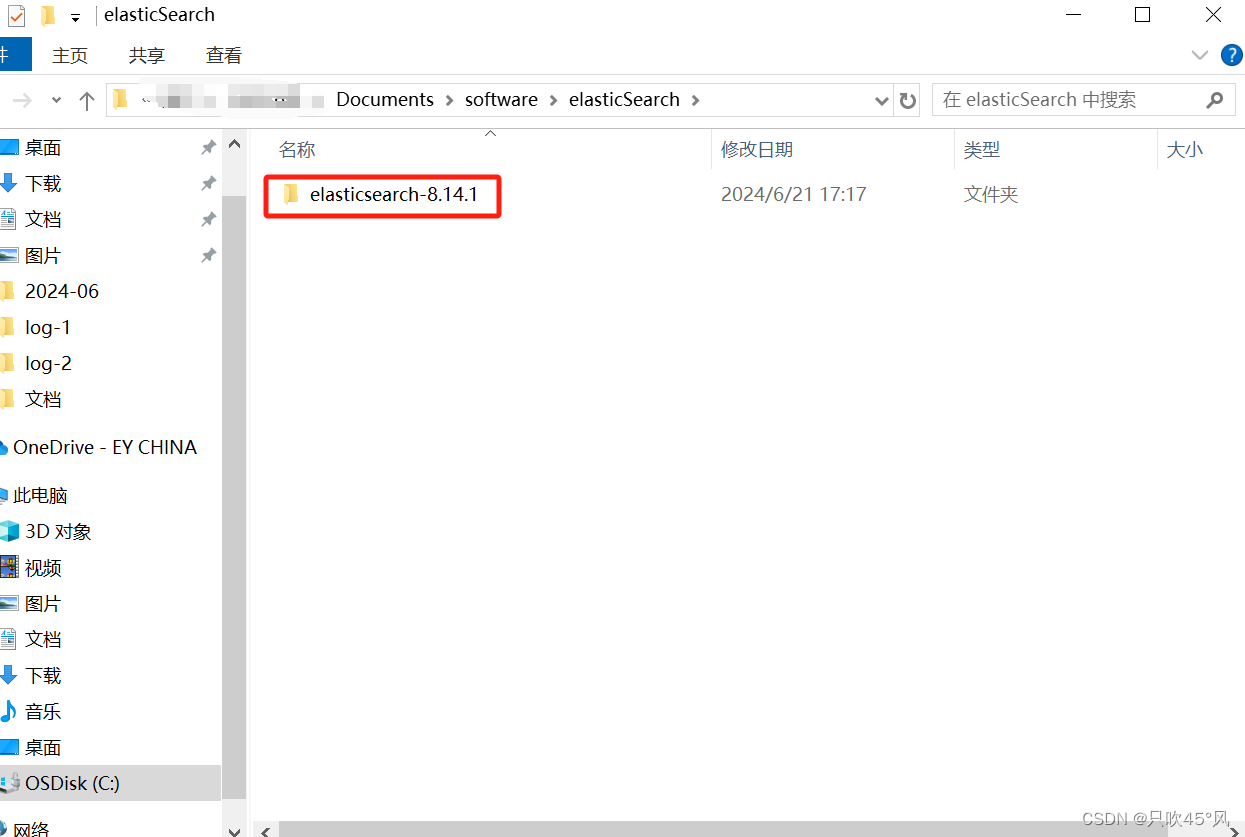
配置
环境变量
1、首先设置ES_HOME,路径设置为ElasticSearch的文件夹目录即可。
2、将ES_HOME添加到Path路径中,注意要到bin目录下
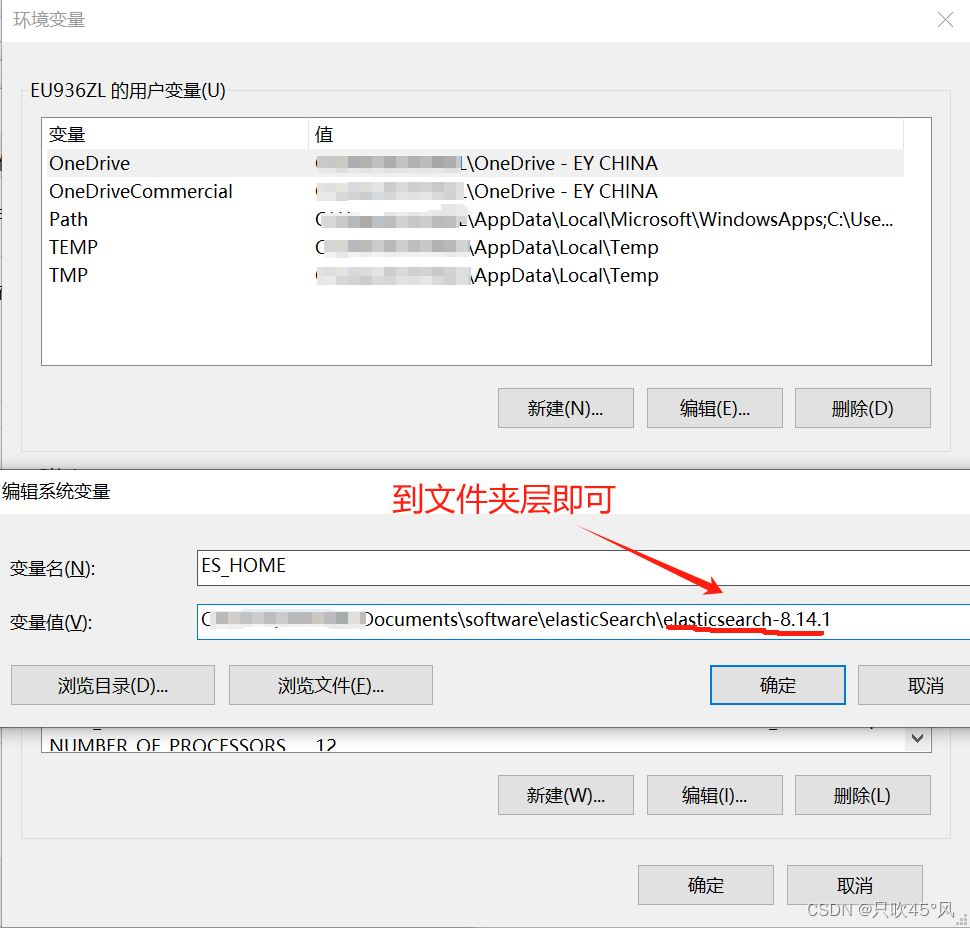
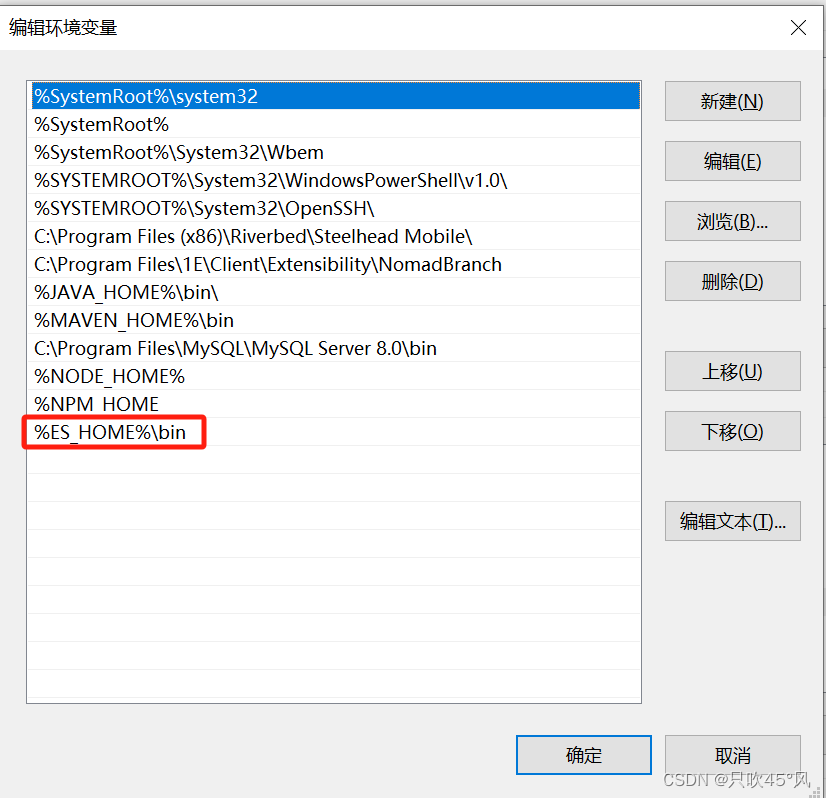
ElasticSearch config配置
找到 Elasticsearch 安装目录中的 config 目录,并打开 elasticsearch.yml 文件
# 打开对外服务的http端口,默认为9200
http.port: 9200
# 关闭http访问限制
xpack.security.enabled: false
xpack.security.enrollment.enabled: true
xpack.security.http.ssl:
enabled: true
keystore.path: certs/http.p12
xpack.security.transport.ssl:
enabled: true
verification_mode: certificate
keystore.path: certs/transport.p12
truststore.path: certs/transport.p12
cluster.initial_master_nodes: ["CN3574785W1"]
http.host: 0.0.0.0
- 1
- 2
- 3
- 4
- 5
- 6
- 7
- 8
- 9
- 10
- 11
- 12
- 13
- 14
- 15
- 16
- 17
- 18
- 19
- 20
启动
打开命令行cmd,进入到ElasticSearch的bin目录下,执行elasticSearch.bat命令启动,若系统中配置了JDK会出现一个warning:
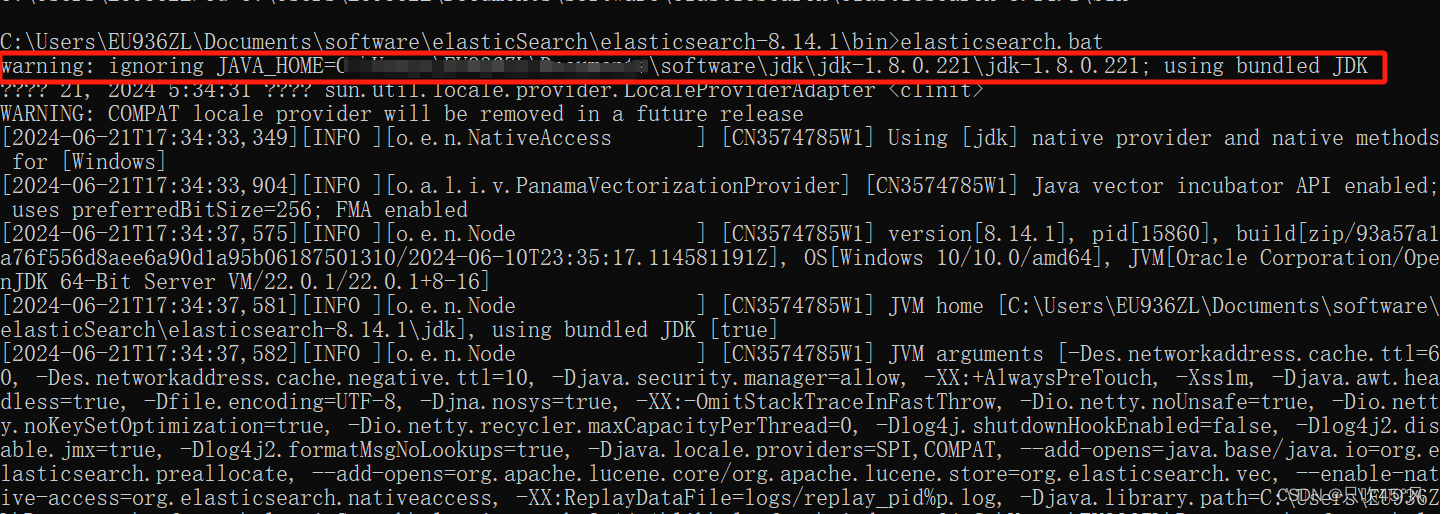
这个主要是因为7.0以上版本ElasticSearch内置了自己的OpenJDK版本。警告信息表明Elasticsearch将忽略外部的JAVA_HOME配置,转而使用它自带的JDK来运行。但是不影响实际启动,忽略即可。
当出现如下图所示,表示ElasticSearch已经启动了。
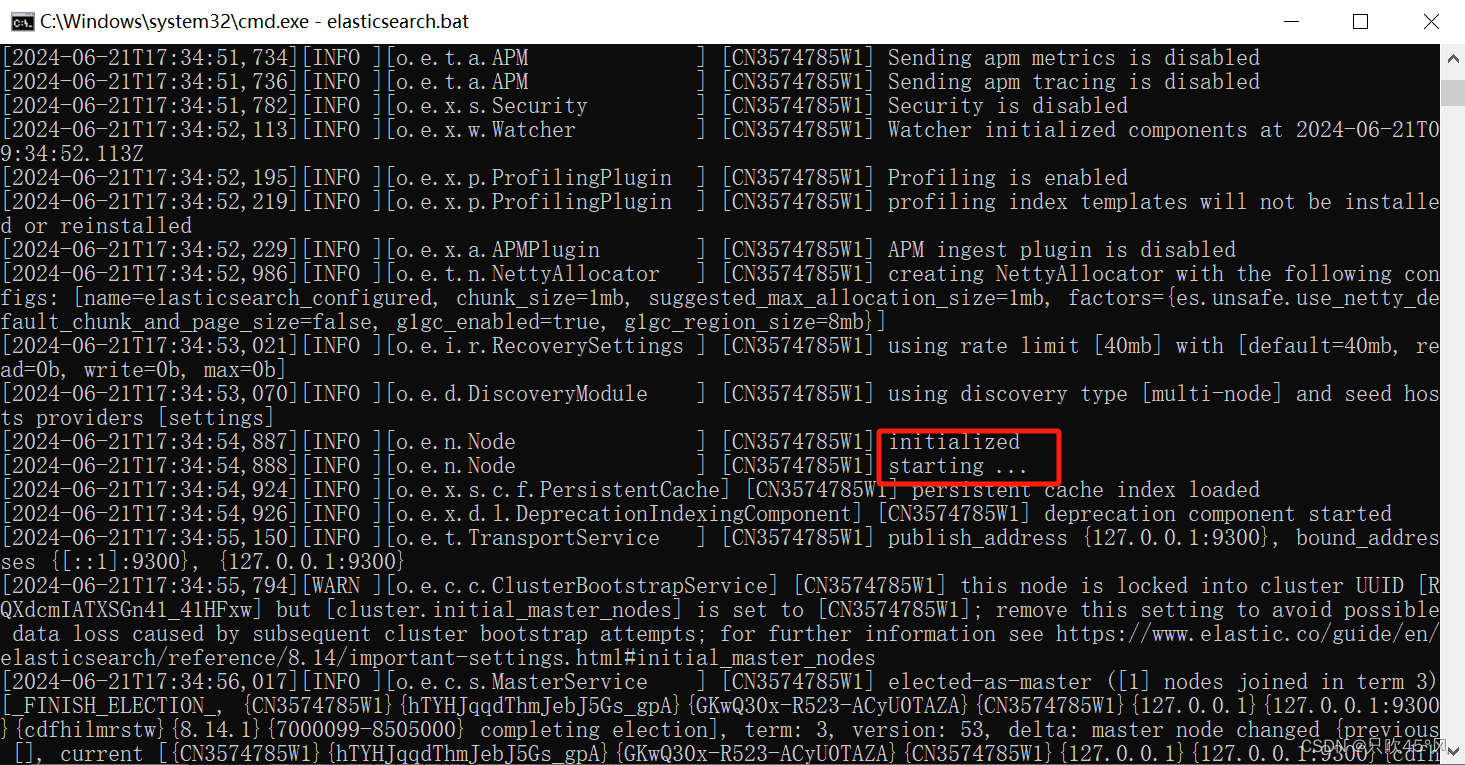
验证
打开浏览器,访问localhost:9200,出现以下Json,表示启动成功,里面内容是Elasticsearch 的基本信息和状态响应。
{
"name": "CN3574785W1",
"cluster_name": "elasticsearch",
"cluster_uuid": "RQXdcmIATXSGn41_41HFxw",
"version": {
"number": "8.14.1",
"build_flavor": "default",
"build_type": "zip",
"build_hash": "93a57a1a76f556d8aee6a90d1a95b06187501310",
"build_date": "2024-06-10T23:35:17.114581191Z",
"build_snapshot": false,
"lucene_version": "9.10.0",
"minimum_wire_compatibility_version": "7.17.0",
"minimum_index_compatibility_version": "7.0.0"
},
"tagline": "You Know, for Search"
}
- 1
- 2
- 3
- 4
- 5
- 6
- 7
- 8
- 9
- 10
- 11
- 12
- 13
- 14
- 15
- 16
- 17
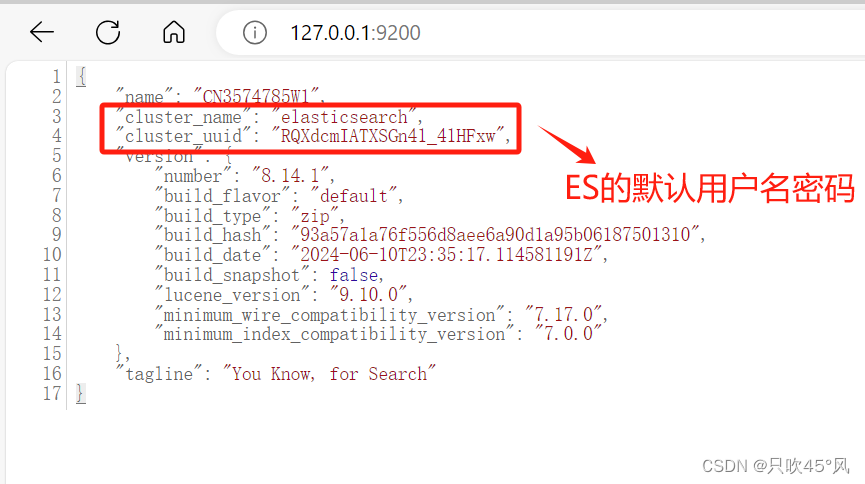
到此ElasticSearch的安装就完成了。
声明:本文内容由网友自发贡献,不代表【wpsshop博客】立场,版权归原作者所有,本站不承担相应法律责任。如您发现有侵权的内容,请联系我们。转载请注明出处:https://www.wpsshop.cn/w/IT小白/article/detail/894330
推荐阅读
相关标签



